LH.pl · Dział pomocy
W tym artykule dowiesz się jak przenieść wiadomości pomiędzy kontami pocztowymi szybko i sprawnie. Taką zmianę można wykonać samodzielnie poprzez pobranie zawartości z obecnej skrzynki, następnie po utworzeniu nowej będzie można dograć do niej pobraną zawartość – wykonujemy to w 3 prostych krokach:
Krok 1 – logowanie na obecną skrzynkę
Zatem jak przenieść wiadomości pomiędzy kontami pocztowymi? Musisz zalogować się na obecną skrzynkę na poczta.lh.pl, następnie przejść do folderu „Odebrane” klikamy w opcję „Zaznacz” i wybieramy „Wszystkie„.
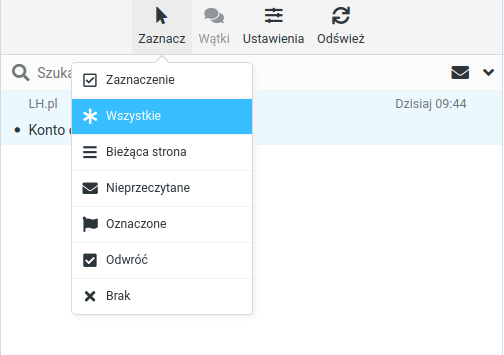
Następnie przejdź w opcję „Więcej” → Pobierz w formacie Mbox (.zip).
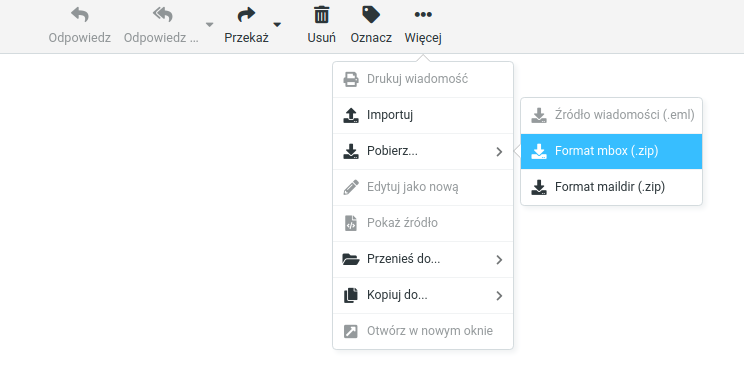
Jeżeli chcesz skopiować również wiadomości wysłane należy powtórzyć tą samą czynność przechodząc najpierw do folderu „Wysłane„.
Krok 2 – tworzenie nowej skrzynki
Na swoim koncie w panelu klienta (https://www.lh.pl/panel/login) w zakładce Serwery -> Konta pocztowe musisz utworzyć nową skrzynkę – po jej utworzeniu zaloguj się na nią na poczta.lh.pl. Będąc w folderze „Odebrane” kliknij w opcję „Więcej” -> Importuj i wgraj tutaj pobraną paczkę .zip z poprzedniego kroku.
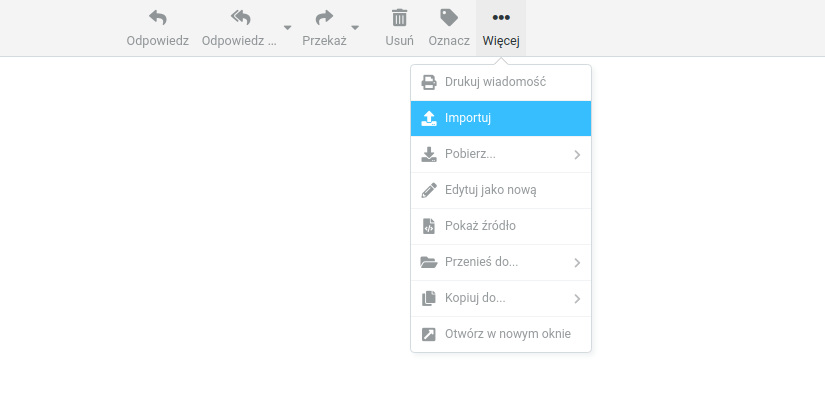
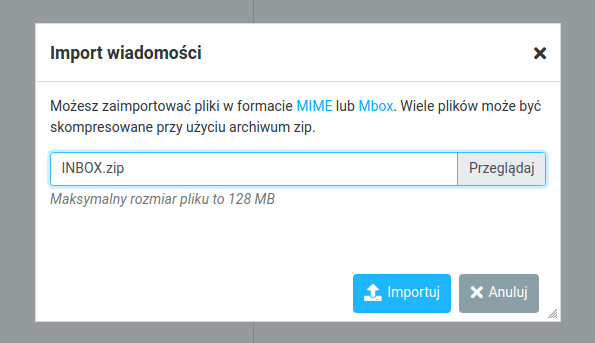
Jeżeli pobrałeś też paczkę wiadomości wysłanych musisz wykonać tę czynność analogicznie w folderze „Wysłane„.
Krok – 3 Utworzenie przekierowania
Na panelu klienta (https://www.lh.pl/panel/login) w zakładce Serwery -> Konta pocztowe w sekcji
„Przekierowania” tworzymy przekierowanie podając zakres starej skrzynki w polu „Źródło” oraz adres nowej skrzynki w polu „Cel„.
| Dowiedz się więcej: Jak ustawić alias i przekierowania e-mail |
Po wykonaniu opisanych powyżej czynności wszystkie wiadomości wysłane na stary adres zostaną przekierowane na nową skrzynkę. Będzie ona zawierać wszystkie wiadomości wysłane i odebrane na ze starej skrzynki. Jeżeli stara skrzynka nie będzie już potrzebna można ją usunąć poprzez panel klienta w zakładce Serwery -> Konta pocztowe. Po zaznaczeniu konta kliknij przycisk „Usuń zaznaczone„.
Teraz już wiesz, jak przenieść wiadomości pomiędzy kontami pocztowymi w szybki i sprawny sposób.
